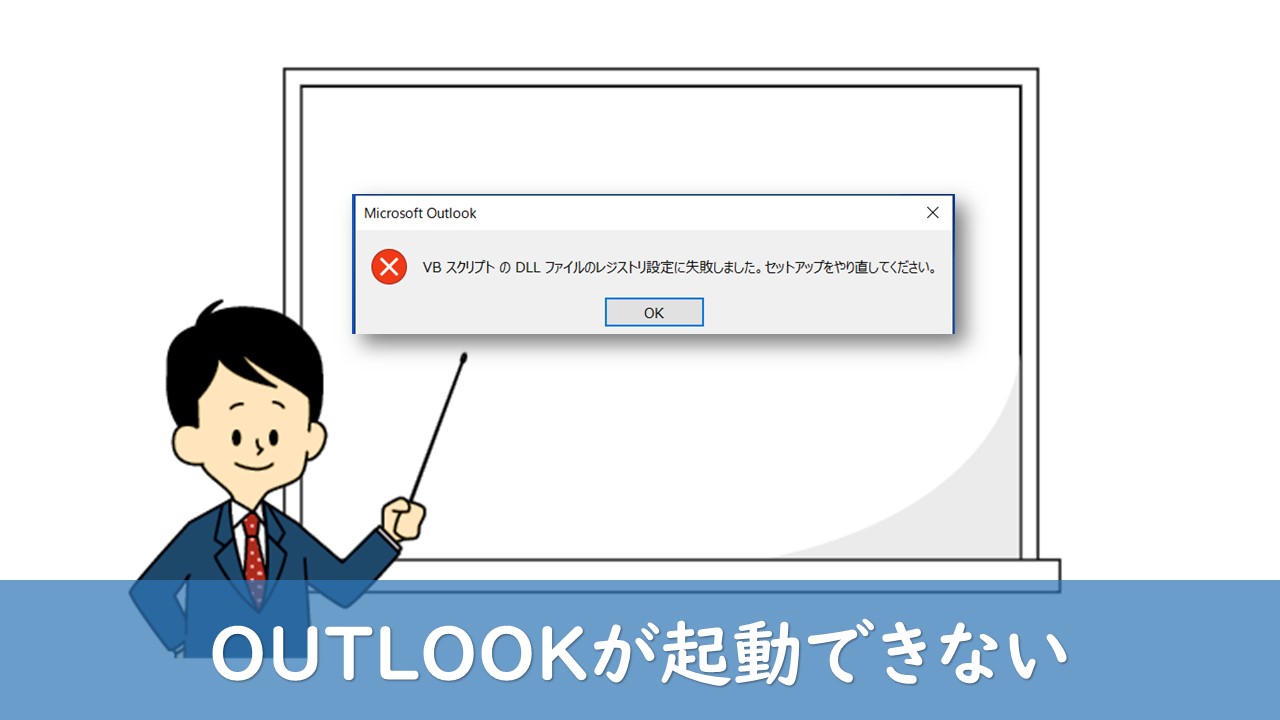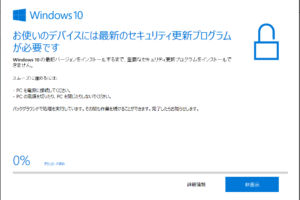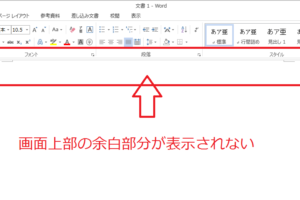パソコンセットアップ後、Outlookメールが起動できない現象が発生しました。
この記事でご紹介する方法で、困っている方のお役に立てれば幸いです。
Outlook起動時にVBスクリプトのDLLファイルのレジストリ設定に失敗しました。セットアップをやり直してください。と表示される
Outlookメールの設定後、起動したタイミングで以下の画面が表示され、Outlookが起動できません。
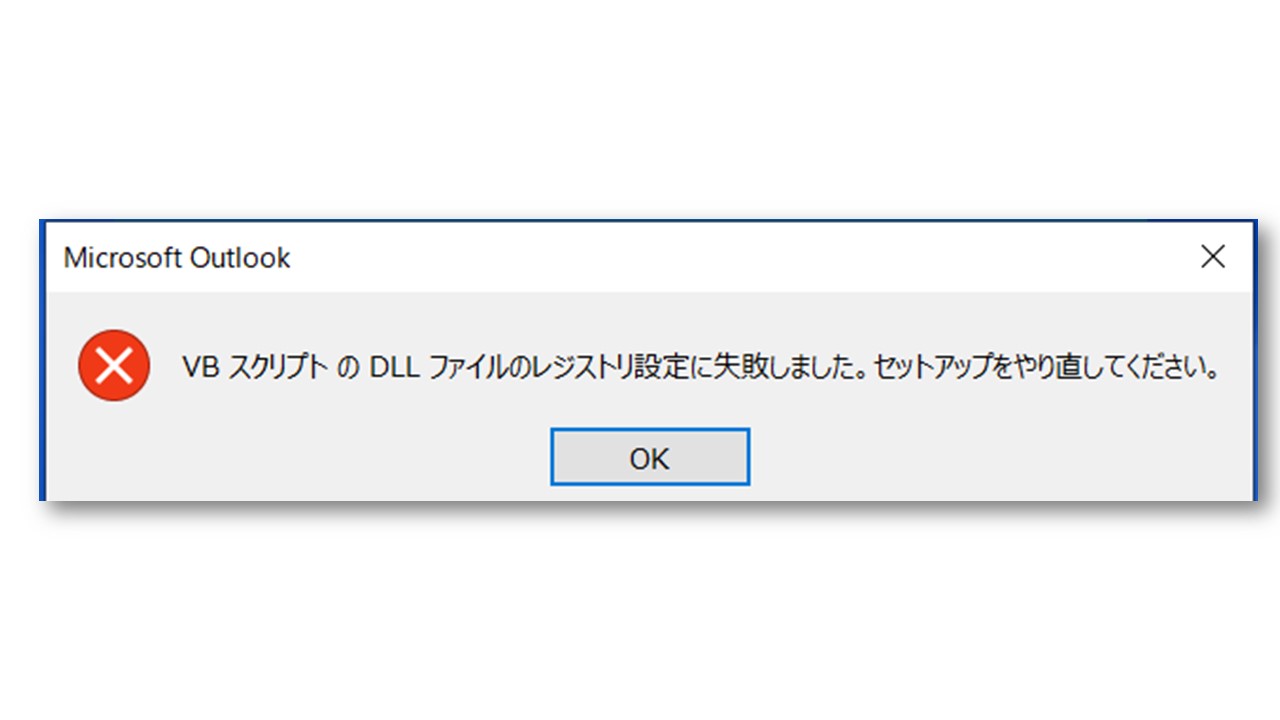
この画面の後、予期しないエラーが発生しました。と表示されOutlookが強制終了してしまいます。
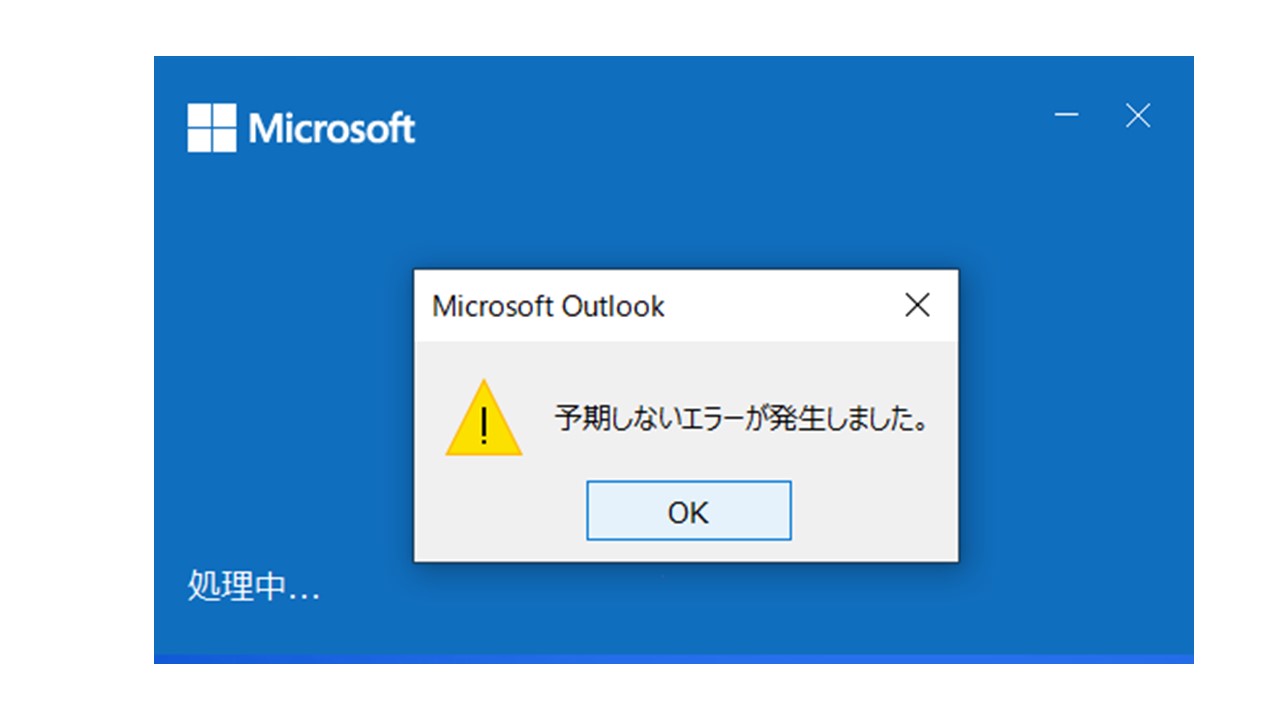
WEBサイトで検索しましたが、解決策を見つけることができませんでした。
対処方法①メールアカウントの再設定
Outlookに設定したアカウントを削除して、再設定する方法を試しました。
操作方法は以下の通りです
コントロールパネルを表示します
(タートメニュー→Windowsシステムツール→コントロールパネル)
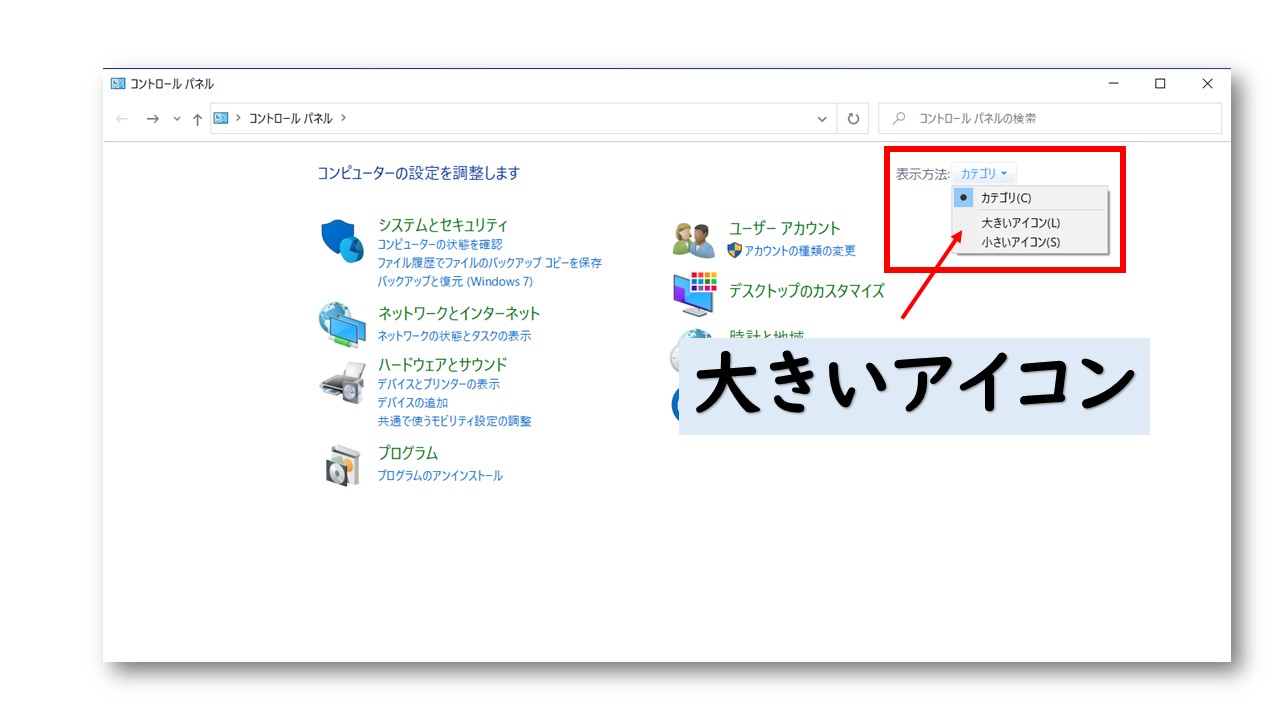
コントロールパネルを表示しましたら、表示方法を「大きいアイコン」に変更しておきます
Mail(Microsoft Outlook2016)を選択します
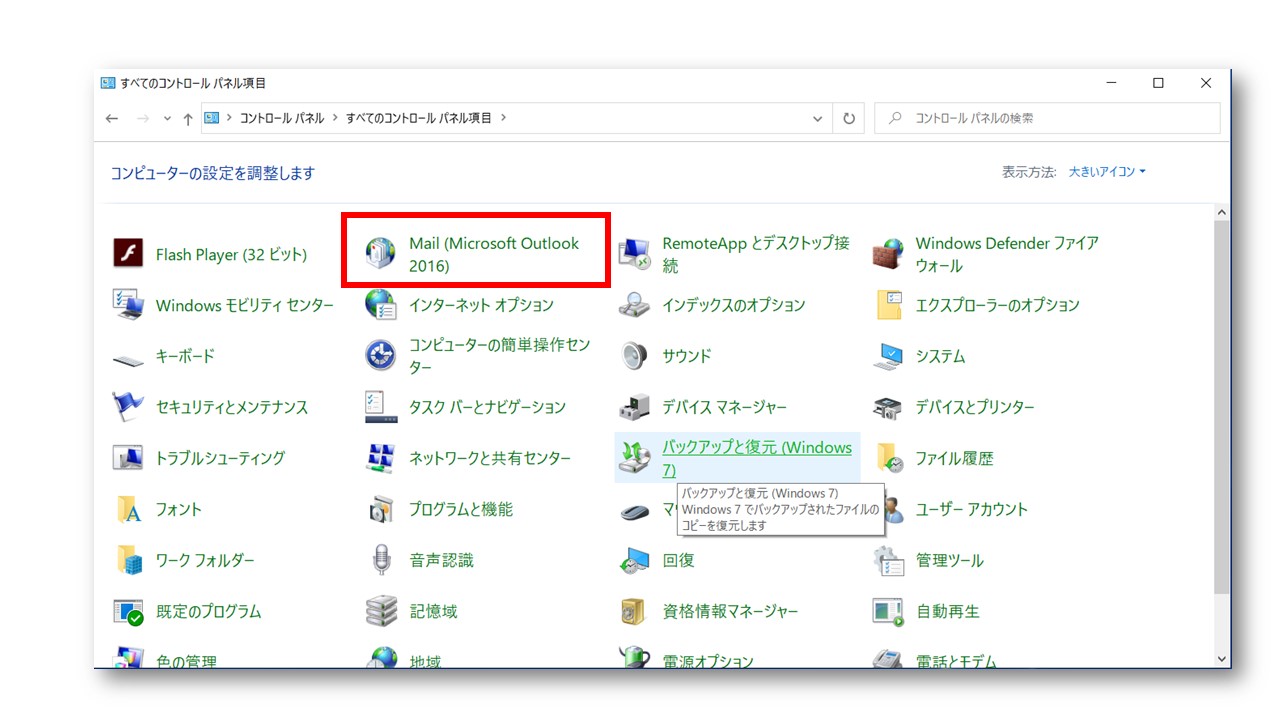
メール設定の画面が表示されました。
プロファイルを表示をクリックします。
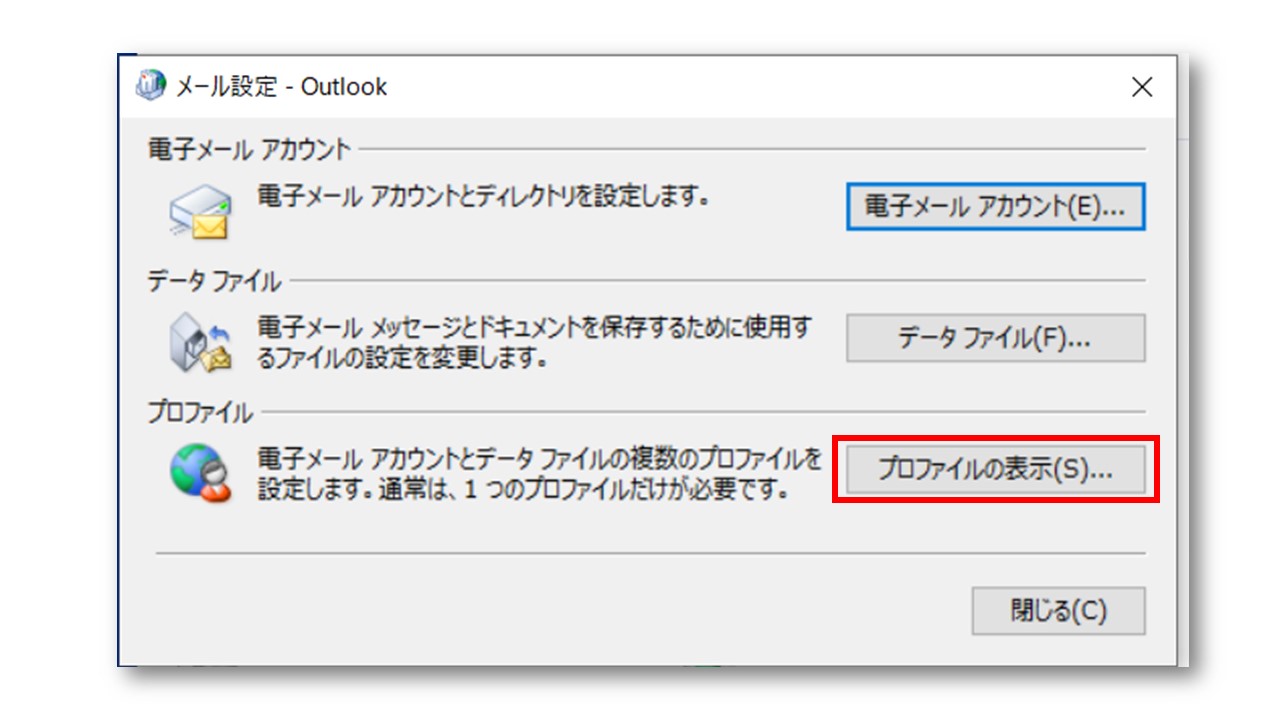
プロファイル内に表示されているアカウントを選択して、削除をクリックします。
私の場合は「Outlook」となっています。
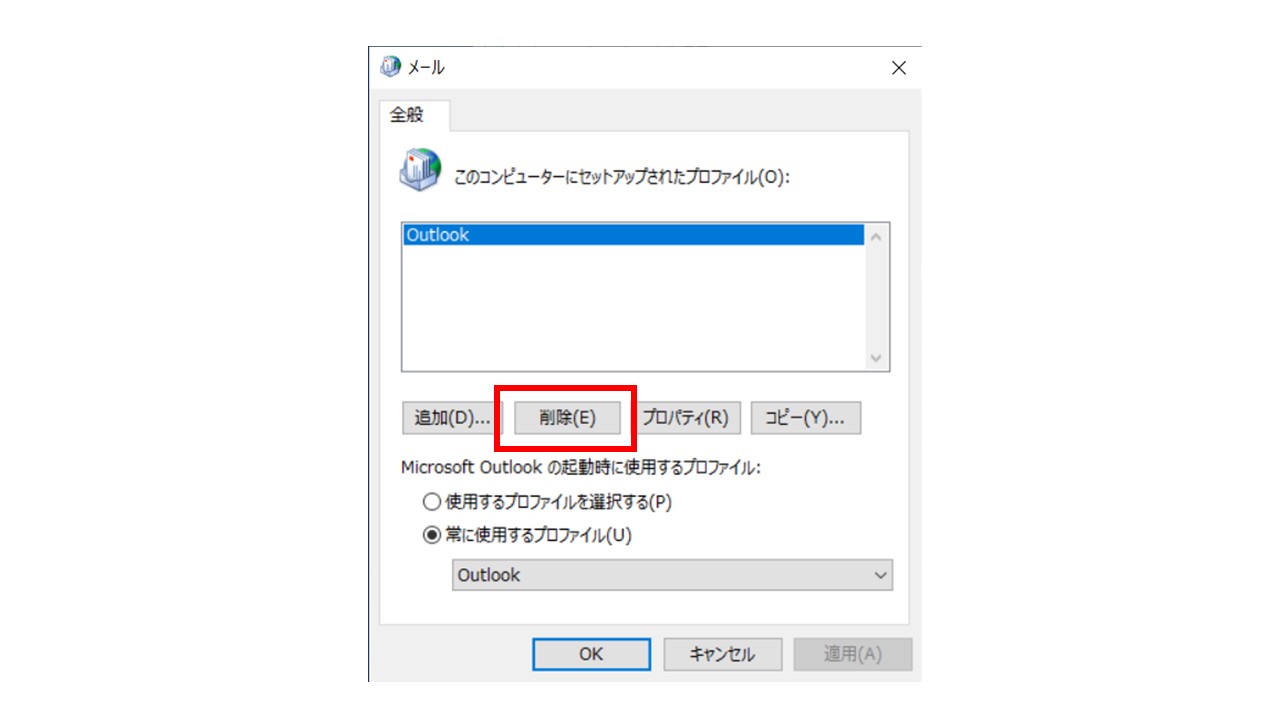
注意画面が表示されます。「はい」をクリックして削除しました。
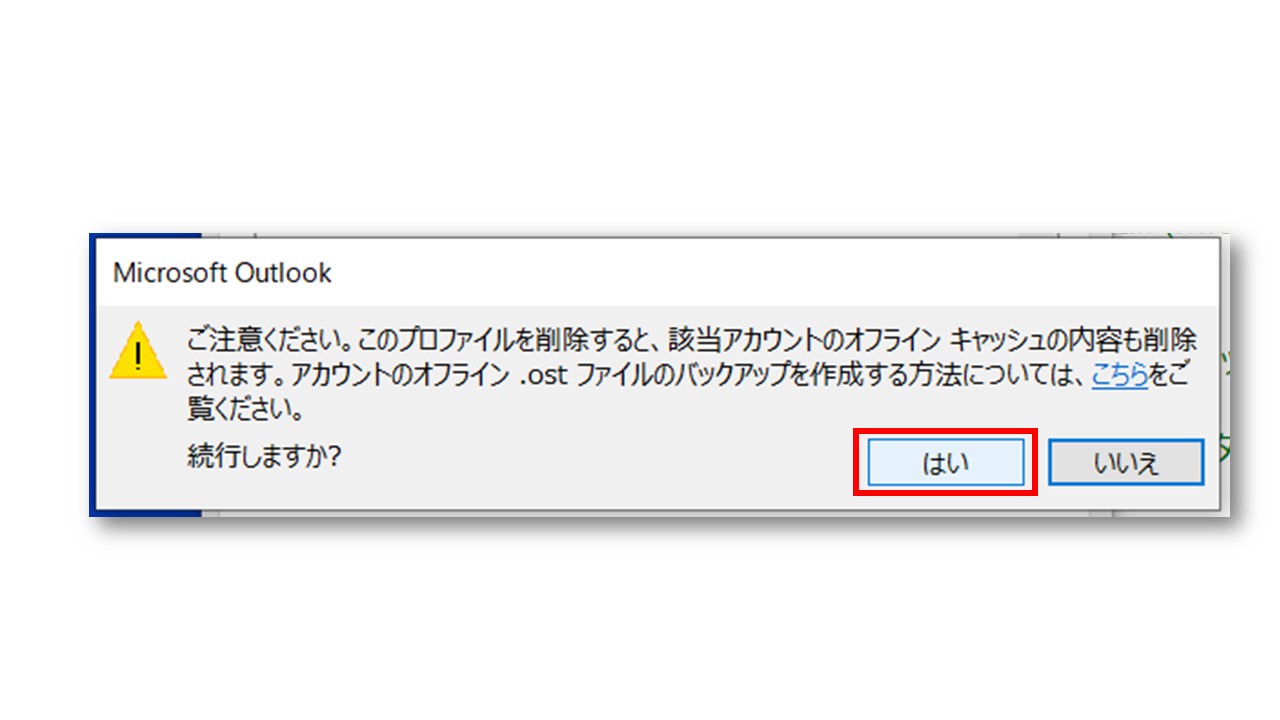
その後、改めてOutlook画面を表示すると、アカウントの設定画面が再表示されます。
アカウントを再設定して問題解決した方は、ここで終了です。
私のケースでは、アカウントの再設定では問題解決しませんでした。
※ここから先は、私自身の解決方法です。画像を保存することができなかったため文章でご説明させていただきます
Outlookのエラーの原因はローカルアカウント
私の場合は、結果としてローカルアカウントに問題がありました。
ローカルアカウントに「環境依存文字」を利用していたことがエラーの原因となっていたようです。
機種依存文字(きしゅいぞんもじ)または環境依存文字(かんきょういぞんもじ)とは、電子的に扱う文字データのうち、処理系(ソフトウェアおよびハードウェア)によって違う文字に表示されたり、全く表示印刷できなかったりするものの慣用的な総称である。
参照元:Wikipedia
パソコンの初期設定を行う際には、自分の名前をローマ字表記にしておくことがよいと考えられます。
私の使用しているパソコンでは、ローカルアカウントで設定した氏名がシニアのパソコン.comとなっています。
この部分に環境依存文字を利用していると、エラーの原因につながっている可能性があります。
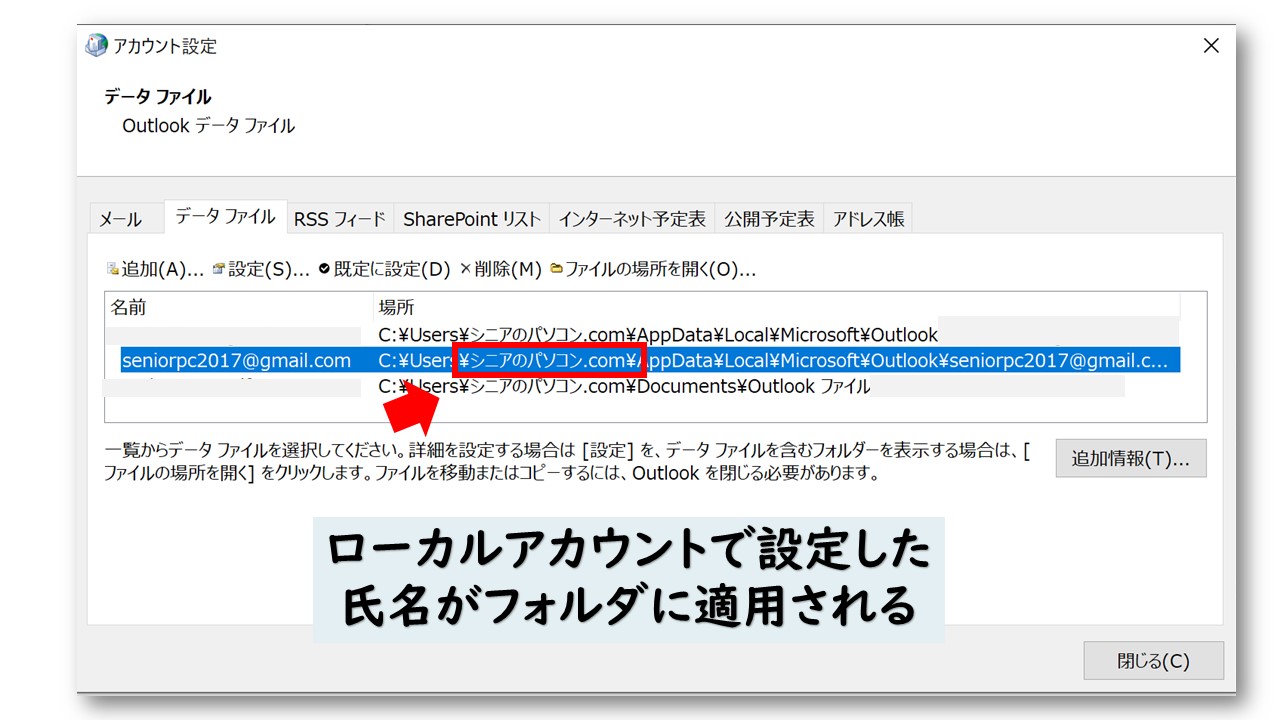
ローカルアカウントを追加したうえで、改めてメール設定したところ利用することができました。
ローカルアカウントの追加方法
ローカルアカウントの追加方法については、こちらを参照してください。
追加したアカウントでは、ローマ字を利用してローカルアカウントを作成しました。
1台のパソコンで、アカウントが二つ設定されると間違えてしまう可能性があるため、環境依存文字を設定したアカウントは削除しておきました。
追加したアカウントを「管理者」として設定しておけば、既存のアカウントを削除することができます。
今回は、Outlookが起動しないエラーが発生する場合の、解決方法をお伝えいたしました。
同じような事例で困っている方の一助となれば幸いです。